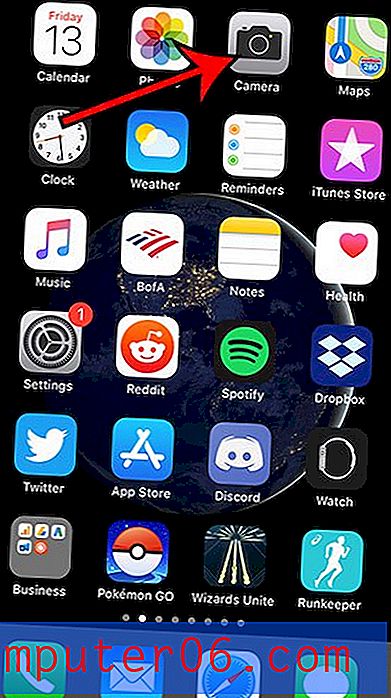Как да изключите звука на сигнала за напомняне на iPhone 7
Вашият iPhone може да издава много различни шумове, за да ви информира за нещата, които се случват на устройството. Често тези звуци се различават един от друг, което прави лесно да се разбере дали имате ново текстово съобщение или имейл. Друг сигнал, който може да чувате често, е предупреждението от приложението Reminders, ако това е нещо, което използвате редовно.
Ако използвате напомняния много, обаче, тези звуци на предупреждение за напомняне могат да станат малко прекомерни, което ще ви накара да потърсите начин да ги изключите. Нашето ръководство по-долу ще ви помогне да намерите тази настройка, така че да можете да я коригирате и да изключите звука на предупреждение за напомняне.
Деактивирайте звука за напомнящи предупреждения на iPhone
Стъпките в тази статия бяха извършени на iPhone 7 Plus в iOS 10.3.3. След като изпълните тези стъпки, вече няма да чуете звук, който да ви уведоми за предупреждение за напомняне. Други настройки за известия за Вашите напомняния обаче няма да бъдат засегнати. ако искате да промените други аспекти на известията от приложението „Напомняния“ на вашия iPhone, можете да го направите, като отидете на Настройки> Известия> Напомняния .
Стъпка 1: Отворете менюто за настройки .
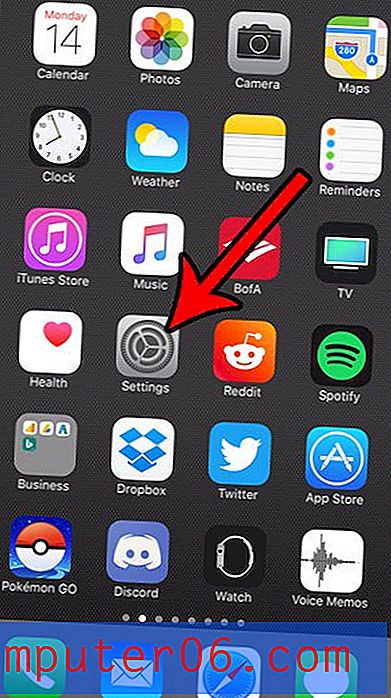
Стъпка 2: Превъртете надолу и изберете опцията Sounds & Haptics .
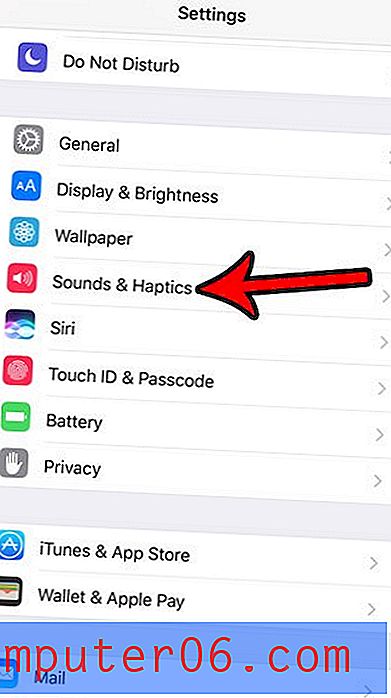
Стъпка 3: Изберете опцията Напомнящи предупреждения под Звуци и вибрационни модели .
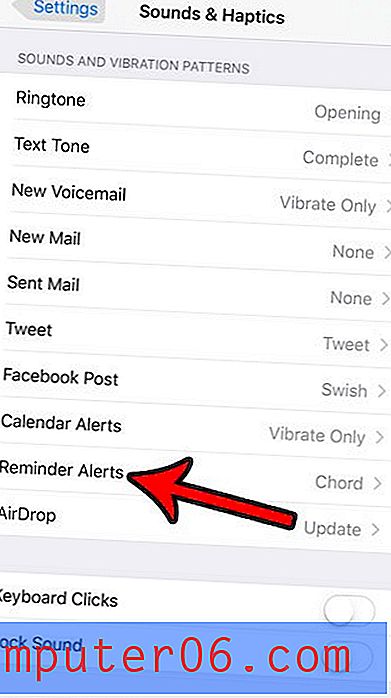
Стъпка 4: Изберете опция None под Тонове за предупреждение в горната част на менюто.
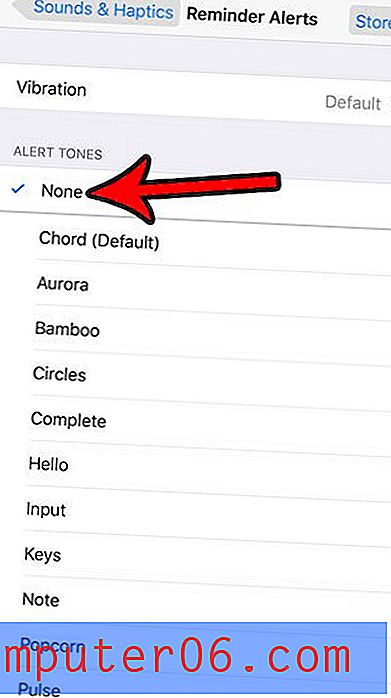
Вече няма да чуете звук, който да ви уведоми за напомняне, след като следвате стъпките по-горе. Телефонът обаче все още ще вибрира. Можете да промените тази опция, като изберете опцията Vibration в горната част на екрана в стъпка 4, след което изберете опцията None и на този екран.
Ако на вашия iPhone липсва място, тогава е важно да изтриете стари приложения и файлове, за да освободите място за нови. Тази статия може да ви помогне да идентифицирате някои от местата, където елементите могат да бъдат изтрити.